Vykreslení obrázků CDR
Zavedení
tomto tutoriálu vás provedeme procesem vykreslování obrázků CDR (CorelDRAW) pomocí nástroje GroupDocs.Viewer pro .NET. CDR je formát souboru primárně spojený s CorelDRAW, editorem vektorové grafiky. Pomocí nástroje GroupDocs.Viewer můžete snadno převádět soubory CDR do různých formátů, jako jsou HTML, JPG, PNG a PDF.
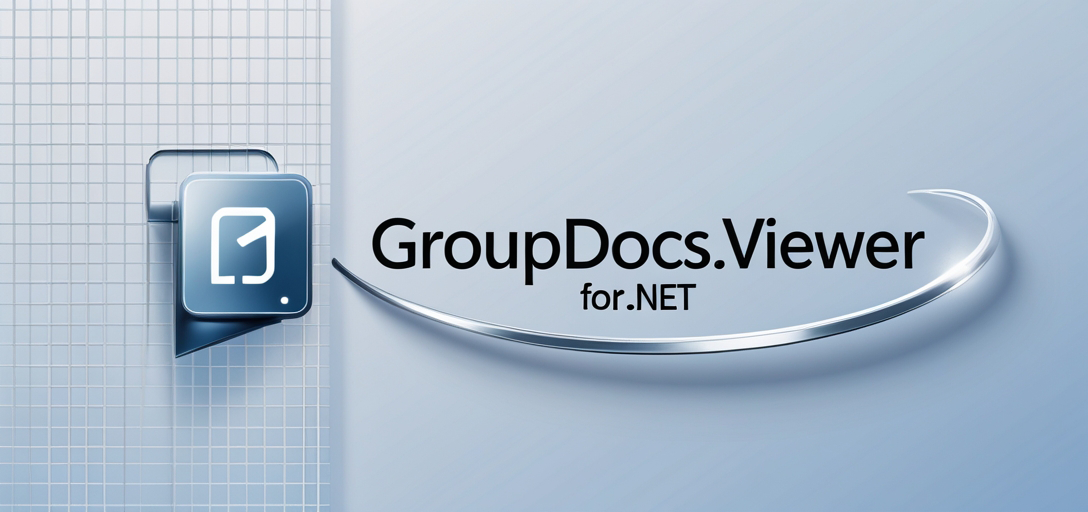
Předpoklady
Než začnete, ujistěte se, že máte následující předpoklady:
- GroupDocs.Viewer pro .NET: Ujistěte se, že máte nainstalovaný GroupDocs.Viewer pro .NET. Můžete si ho stáhnout z zde.
- Adresář dokumentů: Připravte si adresář, kam chcete ukládat vykreslené obrázky.
- Základní znalost jazyka C#: Znalost programovacího jazyka C# je nezbytná pro pochopení příkladů kódu.
Importovat jmenné prostory
Než se ponoříme do příkladů kódu, importujte potřebné jmenné prostory do souboru C#:
using GroupDocs.Viewer.Options;
using System;
using System.IO;
Nyní si každý příklad rozdělme do několika kroků:
Vykreslování do HTML
- Definujte výstupní adresář, kam chcete ukládat vykreslené soubory HTML:
string outputDirectory = "Your Document Directory";
- Zadejte formát cesty k souboru pro soubory HTML:
string pageFilePathFormat = Path.Combine(outputDirectory, "cdr_result_{0}.html");
- Pro vykreslení souboru CDR do HTML použijte třídu Viewer:
using (Viewer viewer = new Viewer(TestFiles.SAMPLE_CDR))
{
HtmlViewOptions options = HtmlViewOptions.ForEmbeddedResources(pageFilePathFormat);
viewer.View(options);
}
Vykreslování do JPG
- Definujte formát cesty k souboru pro soubory JPG:
pageFilePathFormat = Path.Combine(outputDirectory, "cdr_result_{0}.jpg");
- Pro vykreslení souboru CDR do formátu JPG použijte třídu Viewer:
using (Viewer viewer = new Viewer(TestFiles.SAMPLE_CDR))
{
JpgViewOptions options = new JpgViewOptions(pageFilePathFormat);
viewer.View(options);
}
Vykreslování do PNG
- Definujte formát cesty k souboru pro soubory PNG:
pageFilePathFormat = Path.Combine(outputDirectory, "cdr_result_{0}.png");
- Pro vykreslení souboru CDR do formátu PNG použijte třídu Viewer:
using (Viewer viewer = new Viewer(TestFiles.SAMPLE_CDR))
{
PngViewOptions options = new PngViewOptions(pageFilePathFormat);
viewer.View(options);
}
Vykreslování do PDF
- Definujte formát cesty k souboru pro PDF:
pageFilePathFormat = Path.Combine(outputDirectory, "cdr_result.pdf");
- Pro vykreslení souboru CDR do PDF použijte třídu Viewer:
using (Viewer viewer = new Viewer(TestFiles.SAMPLE_CDR))
{
PdfViewOptions options = new PdfViewOptions(pageFilePathFormat);
viewer.View(options);
}
- Volitelně můžete zadat možnosti vykreslování nebo vykreslit konkrétní stránky předáním dalších parametrů do
viewer.View()metoda.
Závěr
Vykreslování obrázků CDR do různých formátů, jako je HTML, JPG, PNG a PDF, pomocí GroupDocs.Viewer pro .NET je jednoduchý proces. Dodržováním kroků popsaných v tomto tutoriálu můžete efektivně převádět soubory CDR do různých formátů na základě vašich požadavků.
Často kladené otázky
Je GroupDocs.Viewer pro .NET kompatibilní se všemi verzemi souborů CDR?
GroupDocs.Viewer pro .NET podporuje vykreslování souborů CDR vytvořených různými verzemi CorelDRAW.
Mohu si přizpůsobit výstup vykreslených souborů?
Ano, GroupDocs.Viewer pro .NET nabízí různé možnosti pro přizpůsobení výstupu, jako je úprava kvality obrazu, nastavení vodoznaku atd.
Vyžaduje GroupDocs.Viewer pro .NET nějaké externí závislosti?
Ne, GroupDocs.Viewer pro .NET je samostatná knihovna a pro vykreslování dokumentů nevyžaduje žádné externí závislosti.
Je k dispozici zkušební verze pro GroupDocs.Viewer pro .NET?
Ano, můžete si stáhnout bezplatnou zkušební verzi GroupDocs.Viewer pro .NET z zde.
Kde mohu získat podporu pro GroupDocs.Viewer pro .NET?
Podporu můžete získat na fóru komunity GroupDocs.Viewer. zde.